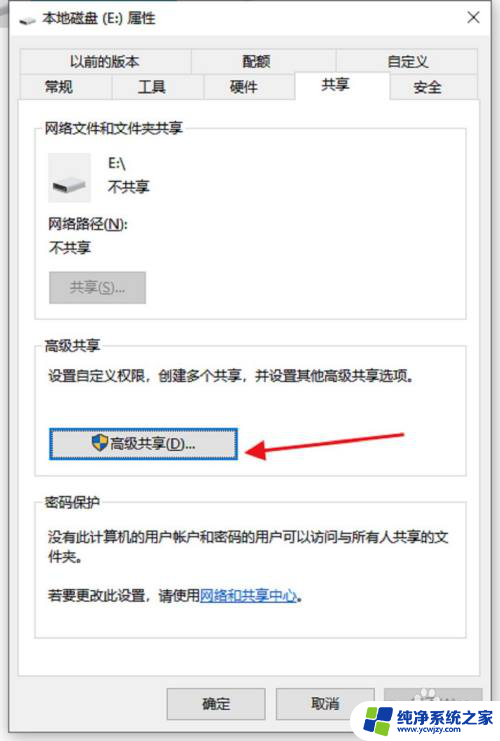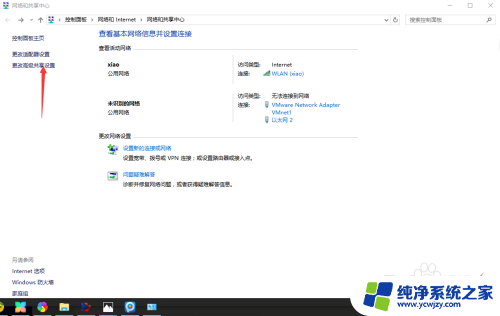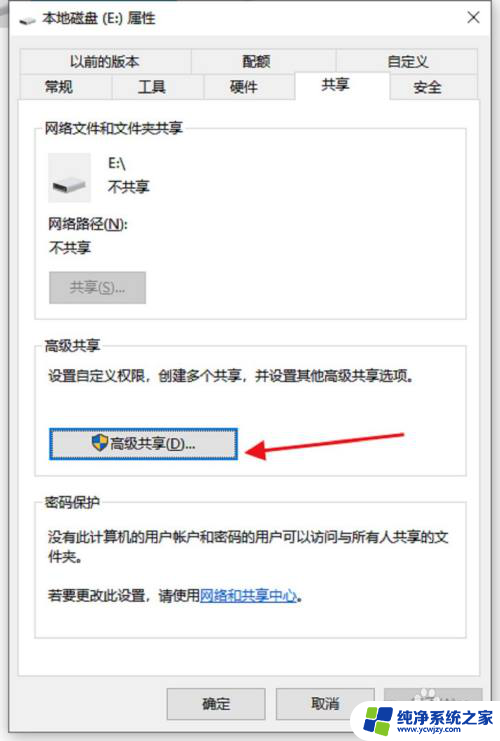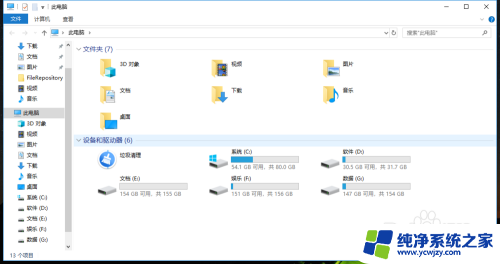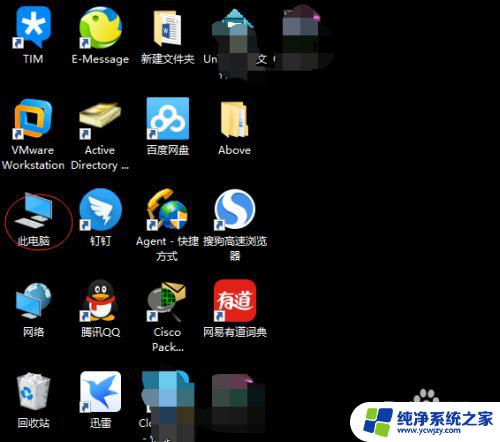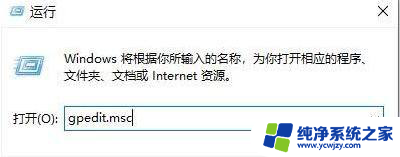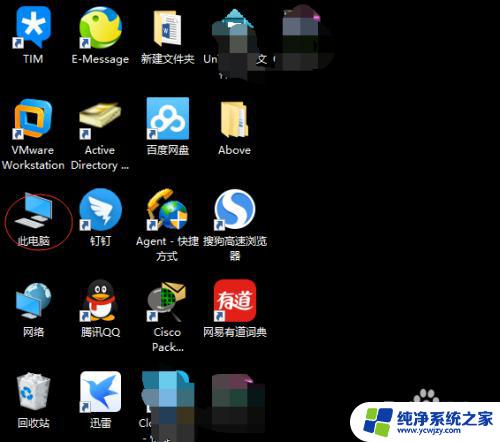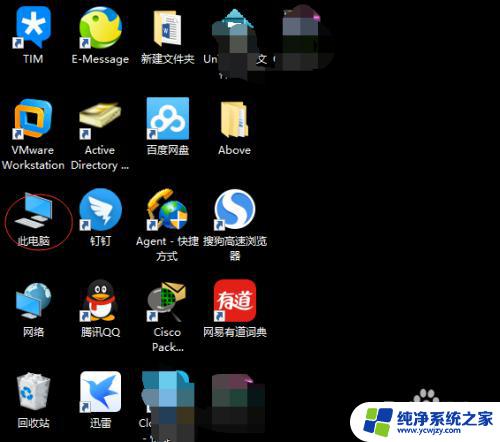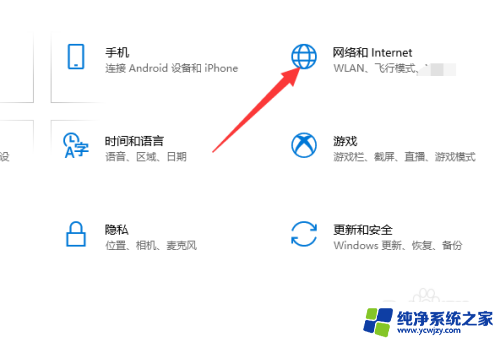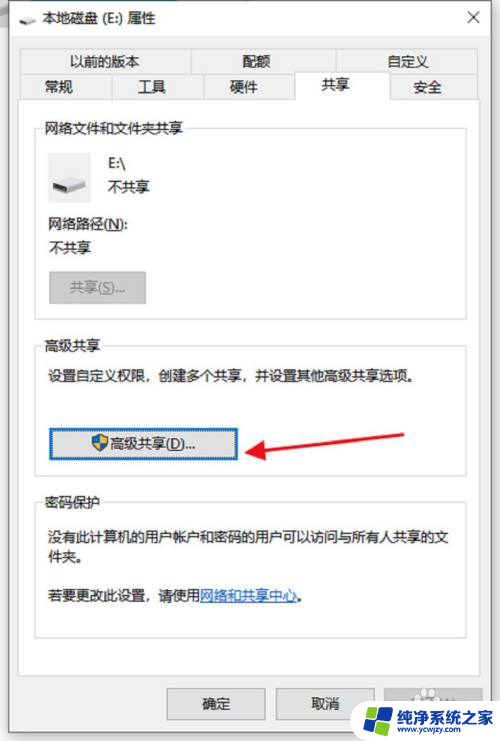win10硬盘共享
更新时间:2024-05-10 09:41:49作者:xiaoliu
Win10系统具有强大的磁盘共享功能,可以方便快捷地实现硬盘共享,通过简单的设置,用户可以在局域网内实现不同设备之间的文件共享和访问。无需额外安装软件,只需几步操作即可实现文件共享,极大地提高了工作和生活的效率。Win10系统的磁盘共享功能为用户带来了便利和便捷,是一项十分实用的功能。
步骤如下:
1.首先打开此电脑右键单击磁盘E点击属性选择共享,点击高级共享
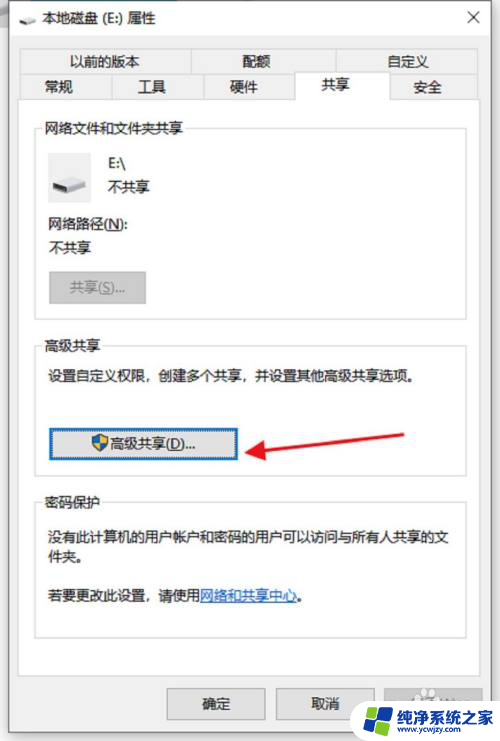
2.共享此文件夹打上对勾,然后点击权限
3.选择evryone,把下面的完全控制,更改。读取打上对勾,然后点击确定
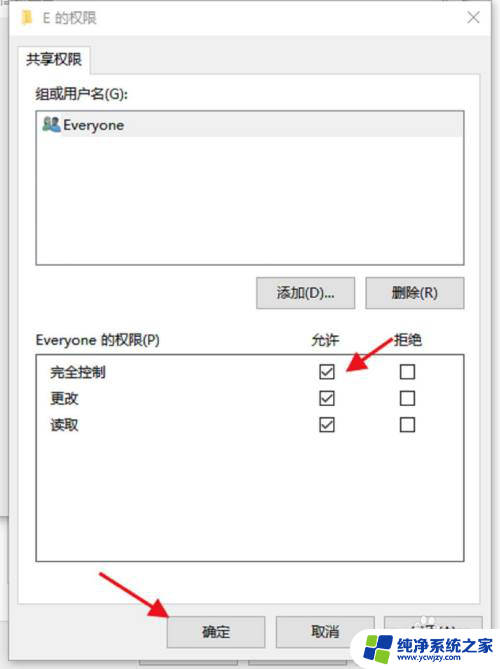
4.点击网络和共享中心
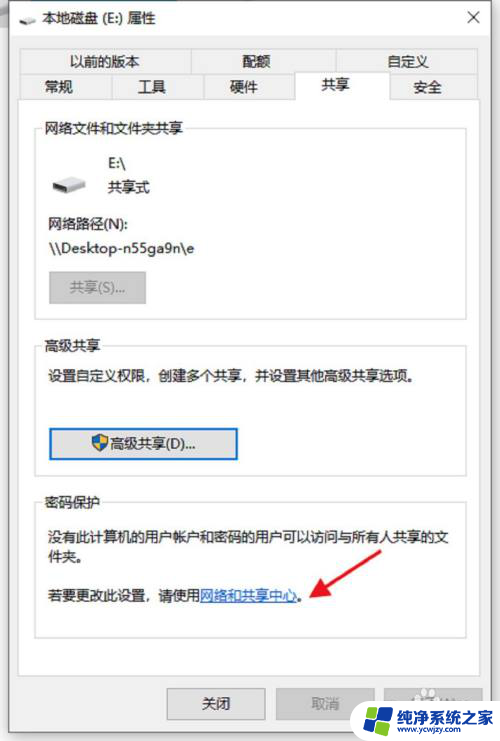
5.启用网络发现
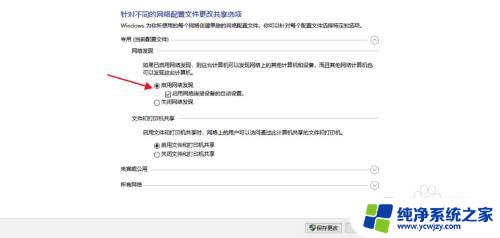
6.启用共享,无密码保护的共享
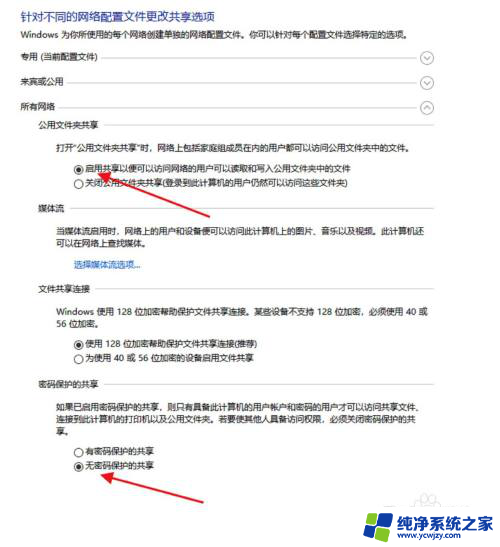
以上就是win10硬盘共享的全部内容,碰到同样情况的朋友们赶紧参考小编的方法来处理吧,希望能够对大家有所帮助。